مراجعة مسجل الشاشة FlashBack Express [2023]
أصبح برنامج تسجيل الشاشة أداة لا غنى عنها في هذا العصر الرقمي سريع الخطى. يحتوي على ميزات متنوعة، بدءًا من إنشاء محتوى مقنع وحتى تسهيل العروض التقديمية والبرامج التعليمية. لقد ظهر مسجل الشاشة FlashBack Express كمنافس بارز بين الخيارات المتعددة. إنه أحد أبسط الحلول لتلبية الاحتياجات المتنوعة للمستخدمين.
في هذا مراجعة فلاش باك اكسبريسستعرف إيجابياته وسلبياته وميزاته الرئيسية وأدائه وتجربته الشاملة. بحلول نهاية هذا التقييم، ستفهم بوضوح ما إذا كانت هذه الأداة تلبي احتياجاتك أم لا. وستعرف ما إذا كان الأمر يستحق النظر فيه كحل لتسجيل الشاشة. الآن، دعونا نتعمق في عالم FlashBack Express.

- قائمة الدليل
- الجزء 1. مراجعة مسجل الشاشة FlashBack Express
- الجزء 2. أفضل بديل لبرنامج FlashBack Express
- الجزء 3. الأسئلة الشائعة حول FlashBack Express
الجزء 1. مراجعة مسجل الشاشة FlashBack Express
فلاش باك اكسبريس هي واحدة من أفضل مسجلات الشاشة في الوقت الحاضر. تم تطوير هذا المسجل بواسطة Blueberry Software. وهي مصممة لالتقاط وتسجيل شاشة جهاز الكمبيوتر الخاص بك. وفي الوقت نفسه، فهو يوفر مجموعة من الميزات القوية لإنشاء مقاطع فيديو عالية الجودة. سواء كنت بحاجة إلى إنشاء برامج تعليمية أو عروض توضيحية أو عروض تقديمية، فإن FlashBack Express يقدم تصميمًا بديهيًا لإنجاز هذه المهام بسهولة.
- سهل الاستخدام مع تصميم بديهي.
- لا قيود الوقت والعلامة المائية.
- تخصيص التسجيل باستخدام مفاتيح الاختصار.
- النسخة المجانية لها ميزات محدودة.
- مسجل FlashBack لنظام التشغيل Mac غير مدعوم.
- لا يدعم تسجيل الصوت فقط .
ما هو الأفضل ل
ما يميز FlashBack Express عن منافسيه هو تصميمه البديهي. يحتوي مسجل الشاشة FlashBack على أبسط واجهة. يسمح لك ببدء تسجيل الشاشة بنقرة واحدة. وهو يدعم فقط ميزة تسجيل الشاشة، والتي تتيح للمبتدئين التنقل بسهولة.
واجهة التسجيل
عند عرض واجهة تسجيل FlashBack لأول مرة، ستجد أنها سهلة الاستخدام. تعرض الواجهة الرئيسية الإعدادات الضرورية، بما في ذلك نطاق الشاشة وكاميرا الويب وخيارات الصوت. والأسفل هو زر التسجيل. أنها ليست معقدة للمبتدئين. ومع ذلك، فإن شاشة البرنامج تدعم 3 لغات فقط، وهو أمر غير جيد بما فيه الكفاية. ولا يمكنه تخصيص لون الخلفية، لذا عليك أن تتحمله. باختصار، سيكون مسجل الشاشة خيارًا أفضل للتسجيل إذا كان يمكنه دعم المزيد من اللغات وألوان الخلفية.

ميزات التسجيل
يمكن لـ FlashBack Express تسجيل الشاشة بأكملها، أو منطقة معينة، أو النوافذ الفردية. فهو يوفر المرونة في التقاط ما تريد عرضه. وفي الوقت نفسه، يتيح لك البرنامج تسجيل الصوت من الميكروفون أو صوت النظام. يمكّنك من تضمين تعليقات صوتية أو شروحات أو موسيقى خلفية لتحسين مقاطع الفيديو الخاصة بك. بالإضافة إلى ذلك، يدعم FlashBack أيضًا تسجيل كاميرا الويب، مما يسمح لك بإضافة لمسة شخصية. بعد التسجيل، يوفر البرنامج بعض خيارات الإخراج، بما في ذلك التنسيقات الشائعة مثل MP4 وAVI وMKV وWMV.
سواء كنت منشئ محتوى مبتدئًا أو متمرسًا، فإن FlashBack يقدم حلاً مباشرًا لجميع احتياجات تسجيل الشاشة الخاصة بك. إنه خيار موثوق لالتقاط ومشاركة المحتوى المرئي الجذاب.

جودة التسجيل
تعد جودة تسجيل الشاشة أيضًا مهمة جدًا للعرض المرئي. يمكن لـ FlashBack Express تسجيل الفيديو بدقة 720 بكسل. ومع ذلك، يمكنه تلبية احتياجات التسجيل الأساسية فقط. إذا كنت تريد إنشاء محتوى تسجيلي احترافي، فيجب عليك الترقية إلى إصدار FlashBack Pro. يمكن للإصدار المحترف تسجيل مقاطع فيديو تصل إلى 4K. إذا كنت بحاجة إلى التقاط فيديو بدقة أعلى، فيمكنك تجربة أدوات تسجيل أخرى تابعة لجهات خارجية مدرجة في الجزء التالي.
الجزء 2. أفضل بديل لبرنامج FlashBack Express
ArkThinker مسجل الشاشة هو أفضل برنامج لتسجيل الشاشة الكل في واحد. بالمقارنة مع FlashBack Express، يمكنه تسجيل مقاطع فيديو بدقة 1080p/4K/8K مع تأثيرات بصرية أفضل. وفي الوقت نفسه، فإنه يوفر أوضاع تسجيل مختلفة يمكن أن تلبي احتياجاتك المختلفة. يمكنك بسهولة تسجيل الفيديو والصوت وطريقة اللعب ونظام Windows وكاميرا الويب وشاشة الهاتف المحددة. علاوة على ذلك، فهو يوفر ميزات تحرير متقدمة. على سبيل المثال، يسمح لك بالتخصيص والتحرير والرسم وإضافة العلامات المائية وما إلى ذلك أثناء التسجيل. قم بتنزيل برنامج التسجيل الاحترافي هذا مجانًا على جهاز الكمبيوتر الذي يعمل بنظام Windows وMac الآن!
- تقديم 6 أوضاع قوية لتسجيل الشاشة.
- دعم مختلف التنسيقات الشائعة للتصدير.
- تحسين الأداء من خلال تسريع الأجهزة.
- تقديم مفاتيح الاختصار شائعة الاستخدام لتسجيل أنشطة الشاشة.
كيفية تسجيل الشاشة باستخدام بديل FlashBack Express
قم بتنزيل وفتح بديل FlashBack Recorder على سطح المكتب الخاص بك. يختار آلة تسجيل الفيديو على الواجهة الرئيسية.

اضبط نطاق التسجيل بالنقر فوق ممتلىء أو يعدل أو يكيف.
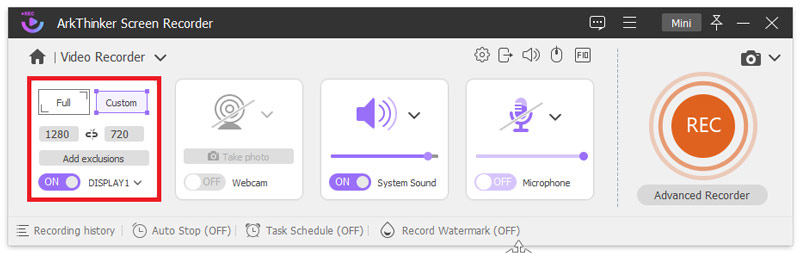
يُعدِّل صوت النظام و ميكروفون وفقاً لذلك.
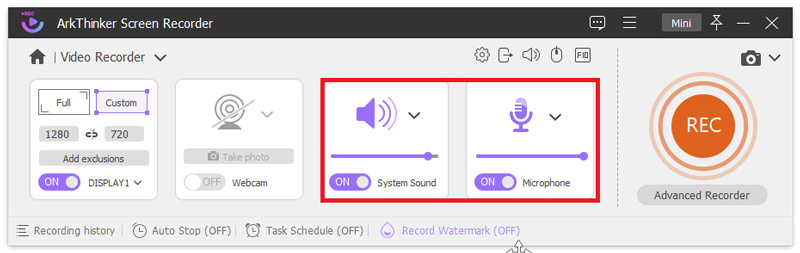
بعد تخصيص الإعدادات، انقر فوق REC لالتقاط أنشطة الشاشة الخاصة بك. وأخيرا، انقر فوق قف لإنهاء التسجيل.
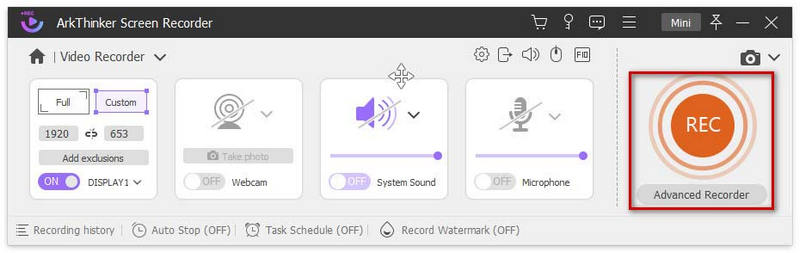
أثناء تسجيل الفيديو، يمكنك تحرير النصوص ورسمها وإدخالها وإضافة الصور والتقاط لقطات الشاشة وما إلى ذلك. بالإضافة إلى ذلك، يمكنك أيضًا ذلك تسجيل الصوت على الكمبيوتر مع هذا البرنامج.
الجزء 3. الأسئلة الشائعة حول FlashBack Express
هل FlashBack Express مجاني؟
نعم. FlashBack Express مجاني تمامًا. ويمكن أن يساعدك على تسجيل الشاشات دون حدود زمنية.
هل يحتوي FlashBack Express على علامة مائية؟
لا، يمكن لبرنامج FlashBack Express تسجيل شاشتك بدون علامة مائية.
هل FlashBack Pro جيد؟
نعم. FlashBack Pro هو برنامج احترافي ومدفوع لتسجيل الشاشة. ويحتوي على أكثر من 20 ميزة لتخصيص تسجيل الشاشة.
هل يحتوي Windows 10 على مسجل شاشة افتراضي؟
نعم. Game Bar هو مسجل الشاشة المدمج في نظام التشغيل Windows 10. ويستخدم عادةً لتسجيل الألعاب.
كيف يمكنني تسجيل شاشتي؟
يمكنك استخدام برنامج التسجيل الافتراضي أو مسجل شاشة تابع لجهة خارجية إذا كنت تريد تسجيل الشاشة على جهاز كمبيوتر. إذا كنت بحاجة إلى تسجيل شاشة على الهاتف، يمكنك تنزيل بعض تطبيقات التسجيل من Google Play أو App Store.
خاتمة
تستعرض هذه المقالة مسجل فلاش باك اكسبريس من جوانب مختلفة. بعد القراءة، يمكنك التعرف بشكل أفضل على ميزاته وعروضه المتنوعة. وفي الوقت نفسه، يمكنك الحصول على أفضل بديل لبرنامج FlashBack Express، وهو ArkThinker Screen Recorder. عندما تريد إنشاء مقاطع فيديو ذات مظهر احترافي، نوصي بتجربة أداة التسجيل القوية هذه. إذا كانت لديك أسئلة أخرى حول مسجل FlashBack، قم بالتعليق أدناه.
ما رأيك في هذا المنصب؟ انقر لتقييم هذه المشاركة.
ممتاز
تقييم: 4.9 / 5 (على أساس 244 الأصوات)
ابحث عن المزيد من الحلول
كيفية استخدام Adobe Screen Recorder لتسجيل محتوياتك أفضل 4 مسجلات لحركات الماوس لنظامي التشغيل Windows وMac Apowersoft Screen Recorder: تسجيل الشاشة بالصوت مرة واحدة مراجعة Nvidia ShadowPlay وأفضل بديل لـ ShadowPlay مراجعة XRecorder والإيجابيات والسلبيات وأفضل بديل لـ XRecorder مراجعة كاملة لمسجل شاشة oCam وأفضل بديل لـ oCamالمقالات النسبية
- تسجيل الفيديو
- مراجعة كاملة لمسجل شاشة oCam وأفضل بديل لـ oCam
- استكشاف فوائد واستخدام تسجيل Webex
- CamStudio Screen Recorder: الوظائف الرئيسية والإيجابيات والسلبيات
- [محلول] كيفية تسجيل فيديو على Instagram بسلاسة
- أفضل 4 مسجلات لحركات الماوس لنظامي التشغيل Windows وMac
- كيفية استخدام Adobe Screen Recorder لتسجيل محتوياتك
- أفضل 7 مسجلات شاشة Ubuntu عبر الإنترنت وغير متصل لمستخدمي Ubuntu
- مراجعة حول Mobizen Screen Recorder وكل ما تحتاج إلى معرفته
- ادخل إلى Xbox Game Bar: ما الذي يشتهر به؟
- مراجعة Bandicam: الوظائف والميزات والبدائل



